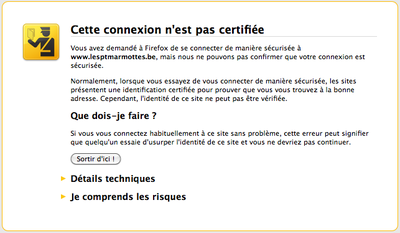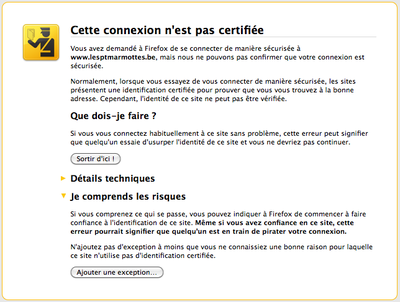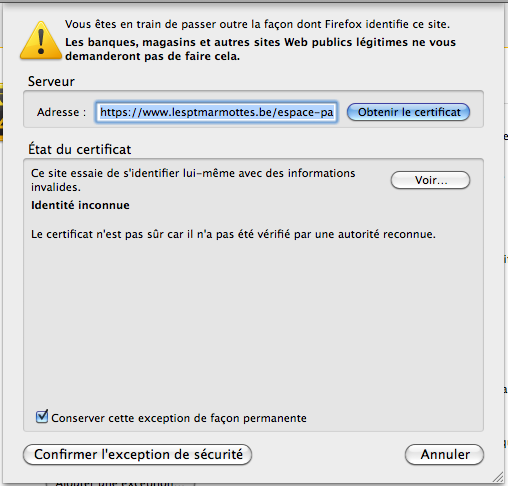Accepter une exception de certificat
De Microfly.info.
(Différences entre les versions)
m (→Internet Explorer > 6.x) |
|||
| Ligne 28 : | Ligne 28 : | ||
|- | |- | ||
| 1. | | 1. | ||
| - | | | + | | |
|- | |- | ||
| - | | colspan="2" | [[Fichier: | + | | colspan="2" | [[Fichier:.png|400px]] |
|- | |- | ||
| 2. | | 2. | ||
| - | | | + | | |
|- | |- | ||
| - | | colspan="2" | [[Fichier: | + | | colspan="2" | [[Fichier:.png]] |
|- | |- | ||
| 3. | | 3. | ||
| - | | | + | | |
|- | |- | ||
| - | | colspan="2" | [[Fichier: | + | | colspan="2" | [[Fichier:.png]] |
|} | |} | ||
== Internet Explorer 6.x == | == Internet Explorer 6.x == | ||
Version du 19 juin 2011 à 19:19
Firefox 3.x, 4.x
Internet Explorer > 6.x
| 0. | au chargement d'un page en https, le navigateur affiche un message d'avertissement |
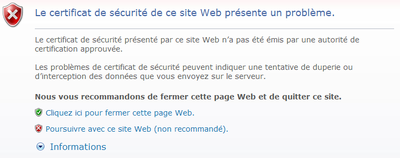
| |
| 1. | |
| 400px | |
| 2. | |
| Fichier:.png | |
| 3. | |
| Fichier:.png | |